|
AUTUMN BREEZE



Ringrazio Bigi per il permesso di tradurre i suoi tutorial.
qui puoi trovare qualche risposta ai tuoi dubbi.
Se l'argomento che ti interessa non è presente, ti prego di segnalarmelo.
Questo tutorial è stato scritto con PSPX2 e tradotto con PSPX e PSPX2, ma può essere realizzato anche con le altre versioni di PSP.
Dalla versione X4, il comando Immagine>Rifletti è stato sostituito con Immagine>Capovolgi in orizzontale,
e il comando Immagine>Capovolgi con Immagine>Capovolgi in verticale.
Nelle versioni X5 e X6, le funzioni sono state migliorate rendendo disponibile il menu Oggetti.
Con la nuova versione X7, sono tornati Rifletti>Capovolgi, ma con nuove varianti.
Vedi la scheda sull'argomento qui
 Traduzione francese/traduction en français qui Traduzione francese/traduction en français qui
 Le vostre versioni qui Le vostre versioni qui
Occorrente:
Tube a scelta (il tube usato dall'autore è sotto licenza)

Per il mio tube grazie Mina
Per lo scrap Autumn Breeze grazie Molemina; trovi lo scrap qui
(in questa pagina trovi i links ai siti dei creatori di tubes)

non esitare a cambiare modalità di miscelatura e opacità secondo i colori utilizzati.
Apri le maschere in PSP e minimizzale con il resto del materiale.
Consiglio:
Metti gli elementi dello scrap in un'unica cartella, in modo da non dover saltare avanti e indietro.
Poiché gli elementi sono denominati e numerati, menzionerò soltanto il numero.
Per non affaticare la memoria del tuo PSP, richiudi gli elementi subito dopo l'uso, senza salvare le modifiche.

Apri le maschere in PSP e minimizzale con il resto del materiale.
1. Apri una nuova immagine trasparente 950 x 750 pixels.
Apri l'Elemento n. 27 o 28 (per l'esempio ho scelto l'elemento 27).
Immagine>Ridimensiona, 935 pixels di larghezza.
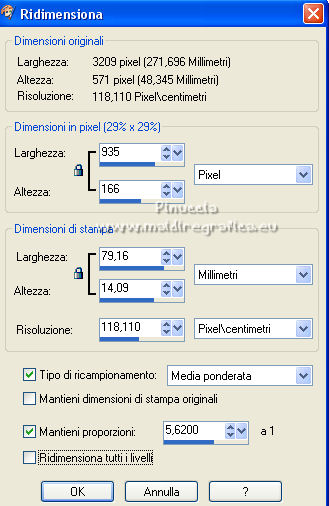
Modifica>Copia.
Torna al tuo lavoro e vai a Modifica>Incolla come nuovo livello.
Effetti>Effetti di immagine>Scostamento.
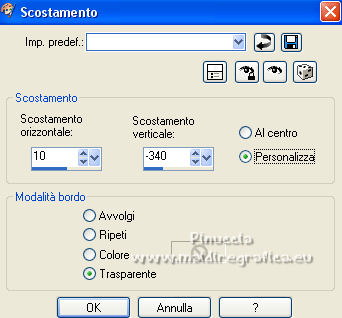
Regola>Messa a fuoco>Metti a fuoco.
2. Apri l'elemento n.54 o 55, a tuo piacimento; per l'esempio ho scelto il n. 54.
Immagine>Ridimensiona, 550 pixels di altezza, tutti i livelli selezionato.
Modifica>Copia.
Torna al tuo lavoro e vai a Modifica>Incolla come nuovo livello.
Effetti>Effetti di immagine>Scostamento.

Regola>Messa a fuoco>Metti a fuoco.
3. Apri la cartella Papiry e scegli uno sfondo.
Tralascia i numeri 7 e 8, perchè dovrai usarli più tardi.
Per l'esempio ho scelto la numero 15.
Immagine>Ridimensiona, 600 pixels di larghezza, tutti i livelli selezionato.
Livelli>Nuovo livello maschera>Da immagine.
Apri il menu sotto la finestra di origine e vedrai la lista dei files aperti.
Seleziona la maschera DBV Mask 113.

Livelli>Unisci>Unisci gruppo.
Modifica>Copia.
Torna al tuo lavoro e vai a Modifica>Incolla come nuovo livello.
Effetti>Effetti di immagine>Scostamento.
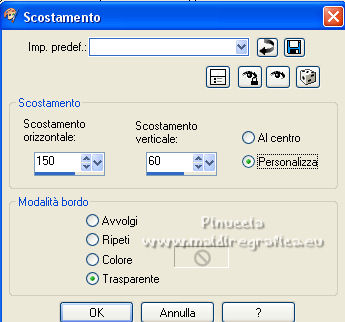
Effetti>Effetti 3D>Sfalsa ombra, colore nero.

4. Scegli uno degli elementi delle foglie dal numero 76 al 79; per l'esempio ho scelto il numero 77.
Immagine>Ridimensiona, 800 pixels di larghezza.
Modifica>Copia.
Torna al tuo lavoro e vai a Modifica>Incolla come nuovo livello.
Regola>Messa a fuoco>Metti a fuoco.
Sposta  l'elemento nell'angolo in alto a sinistra. l'elemento nell'angolo in alto a sinistra.
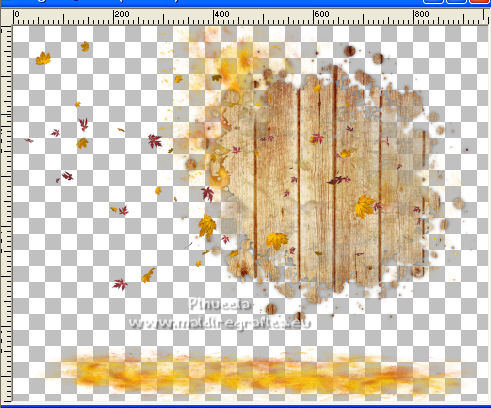
Livelli>Duplica.
Immagine>Rifletti.
Immagine>Capovolgi.
5. Apri l'elemento n.57.
Immagine>Ridimensiona, a 500 pixels di altezza.
Modifica>Copia.
Torna al tuo lavoro e vai a Modifica>Incolla come nuovo livello.
Sposta  l'elemento a destra. l'elemento a destra.
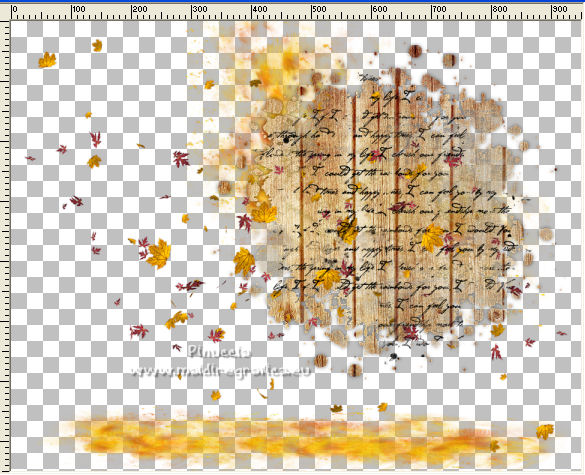
Ora scegli la cornice n.45 o n.74 (o un'altra).
Immagine>Ridimensiona, 500 pixels di larghezza.
Modifica>Copia.
Torna al tuo lavoro e vai a Modifica>Incolla come nuovo livello.
Regola>Messa a fuoco>Metti a fuoco.
Posiziona  la cornice a sinistra la cornice a sinistra
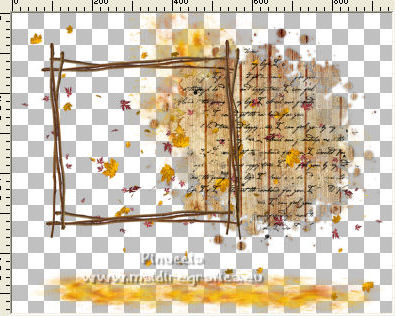 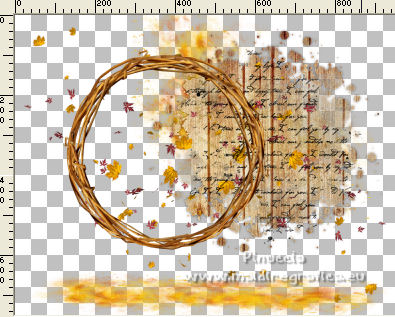
6. Apri nuovamente la cartella Papiry e scegli lo sfondo n.7 o n.8.
Su questa immagine:
Livelli>Nuovo livello maschera>Da immagine.
Apri il menu sotto la finestra di origine e seleziona la maschera 20-30
(se usi la cornice rotonda, usa la maschera 20-20)

Livelli>Unisci>Unisci gruppo.
Modifica>Copia.
Torna al tuo lavoro.
Attiva lo strumento Bacchetta magica  , sfumatura e tolleranza 0, , sfumatura e tolleranza 0,
e clicca nella cornice per selezionarla.

Selezione>Modifica>Espandi - 3 pixels.
Livelli>Nuovo livello raster.
Modifica>Incolla nella selezione.
Selezione>Deseleziona.
Livelli>Disponi>Sposta giù.
Apri il tube del personaggio e vai a Modifica>Copia.
Torna al tuo lavoro e vai a Modifica>Incolla come nuovo livello.
Posiziona  la testa nella cornice. la testa nella cornice.

Immagine>Ridimensiona, se necessario, tutti i livelli non selezionato.
Attiva il livello della cornice
e clicca al centro con la bacchetta magica 
Selezione>Modifica>Espandi - 3 pixels.
Selezione>Inverti.
Attiva il livello del tube.
Premi sulla tastiera il tasto CANC.
Selezione>Deseleziona.
Cambia la modalità di miscelatura di questo livello in Luce diffusa, o come preferisci.
7. Attiva il livello superiore.
Ora puoi decorare la tua immagine come preferisci.
Metti a fuoco gli elementi dopo averli ridimensionati,
e applica un effetto Sfalsa ombra, a tua scelta.
Quando hai finito, apri il wordart e vai a Modifica>Copia.
Torna al tuo lavoro e vai a Modifica>Incolla come nuovo livello.
Sposta  il wordart in basso. il wordart in basso.
Attiva nuovamente il tube del personaggio e vai a Modifica>Copia.
Torna al tuo lavoro e vai a Modifica>Incolla come nuovo livello.
Immagine>Ridimensiona, se necessario, tutti i livelli non selezionato.
Regola>Messa a fuoco>Metti a fuoco.
Sposta  il tube in basso a destra. il tube in basso a destra.
Effetti>Effetti 3D>Sfalsa ombra, a scelta.
Firma il tuo lavoro su un nuovo livello.
Livelli>Unisci>Unisci visibile e salva in formato png, per mantenere la trasparenza dello sfondo.
 

Scrivimi se hai problemi o dubbi, o trovi un link non funzionante,
o anche soltanto per dirmi che ti è piaciuto.
23 Ottobre 2022

|